Всплывает реклама на андроиде рабочем столе. Почему выскакивает реклама на андроиде и как убрать её
Практически у каждого владельца мобильного девайса (телефона, планшета) под управлением «гугловской» системы рано или поздно возникает вопрос, как убрать рекламу на Андроиде. Она везде постоянно присутствует, где только можно: «вылазит» в виде баннеров в браузере (например, на Ютубе), выскакивает в различных приложениях Android. А стоит ли говорить, как она докучает?
Однако «навязчивость» лишь второстепенное негативное свойство баннеров и тизеров. В первую очередь отключить рекламу на Андроиде рекомендуется из-за того, что она:
- нагружает оперативную память, вследствие чего быстрее разряжается аккумулятор;
- снижает уровень безопасности системы, увеличивает риск кражи конфиденциальных данных;
- расходует интернет-трафик без явной пользы для владельца устройства (что для лимитных пакетов, где объём скачанных Мб/Гб ограничен, крайне нежелательно).
Нельзя оставить без внимания и тот факт, что реклама из браузеров и приложений является результатом действия специальных вирусов Adware. Они скрытно проникают в ОС и «подкладывают» свои баннеры на веб-страницы и в интерфейс программ (в верхние, нижние, боковые панели).
Реклама от разработчиков
Примечание. Все нижеописанные программы доступны для скачивания в маркете Гугл Плэй.
Веб-сайты
Решение №1: Free Adblocker
Free Adblocker - бесплатный браузер, который может убирать рекламу в онлайн-играх, на блогах, в интернет-магазинах и других веб-ресурсах. Со слов разработчиков, он позволяет избавиться от рекламы на все 100%, то есть создать максимально комфортный веб-сёрфинг.
Adblocker имеет целый ряд преимуществ в плане отключения рекламы на Андроиде и пользования интернетом:
- блокирует практически все «коммерческие элементы» (промо-видео с выполненной загрузкой, баннеры, всплывающие окна);
- предотвращает загрузку в свою память сторонних куки (от других производителей);
- оперативно предупреждает пользователя о наличии на открытой веб-странице рекламных вирусов, вредоносных программ;
- существенно сокращает энергозатраты батареи и потребление трафика;
- молниеносно открывает странички;
- оснащён всеми необходимыми опциями и настройками (как и другие популярные браузеры на Android, например Yandex).

Решение №2: Adguard
Adguard Content Blocker - специализированный блокировщик.

- выполняет блокировку бесплатно;
- ускоряет закачку веб-страниц;
- экономит до 79% сетевого трафика;
- оснащён большим количеством настроек, которые позволяют индивидуально сконфигурировать фильтрацию элементов.

Загрузите приложение, а затем в его панели коснитесь кнопки «Начать».

Глобальная блокировка
Способ №1: установка NetGuard
NetGuard - это мобильный фаервол, осуществляющий контроль сетевых подключений на девайсе без root-прав. Он не отслеживает действия пользователя и не передаёт его кому-либо (разработчикам, третьим лицам).
Поддерживает все современные протоколы коннекта TCP/UDP (IPv4, IPv6). Стабильно работает на версиях ОС Android версии 4.0 и старше. Легко настраивается. Предотвращает несанкционированный доступ к ресурсам телефона через сеть.

Касательно скачивания и установки имеет одну примечательную особенность, которую в контексте рассматриваемой нами задачи никак из виду упускать нельзя.
Всё дело в том, что в Google Play разработчики выложили версию фаервола без опции блокирования баннеров (видимо опасаясь санкций системы). То есть если вы загрузите дистрибутив с Маркета, то лишь сможете NetGuard использовать для сетевого контроля.

После запуска, находясь в интерфейсе фаервола, выберите программу, в которой нужно удалить рекламу. В открывшейся панели сделайте все необходимые настройки (в том числе блокирования элементов и условия подключения к Сети).

Способ №2: замена файла Hosts вручную
Примечание. Инструкция предназначена только для опытных пользователей!
Суть этого метода заключается в следующем:
1. Скачайте с доверенного сайта модифицированный файл host с настройками блокировки, позволяющими отключить рекламу. Они действуют так же, как и на ПК.

Например, 0.0.0.0 ad.a8.net
2. Создайте на всякий случай копию предустановленного в ОС файла hosts.
3. При помощи любого файлового менеджера (например, Root Explorer) замените hosts его скачанной из интернета модифицированной версией.
4. Перезапустите устройство.

Альтернативные способы
- Если вы пользуетесь Wi-Fi, чтобы убрать всплывающую рекламу Гугла, достаточно в опциях роутера, в разделе «Фильтр URL», вписать адрес - googleads.g.doubleclick.net.
- Что убрать баннеры с сайтов, не обязательно устанавливать специализированные утилиты. В браузерах Firefox, Opera, Google Chrome отключить рекламу можно так же, как и на компьютере, - посредством подключения к ним аддонов Adblock или Adguard.
Вирусная реклама
Рассмотрим некоторые из них:
Безошибочно детектирует и удаляет зловредов, произвольно создающих закладки в браузерах, устанавливающих ярлыки на домашний экран, изменяющих панель уведомлений.
Оповещает пользователя о том, что в дистрибутиве устанавливаемого программного обеспечения находится Adware. Регулярно обновляет свою базу «штаммов» рекламного ПО.

Мощный сканер. Выявляет не только происки Adware, но и обезвреживает опасных червей, троянов, программ-дозвонщиков. Умеет анализировать конфигурацию мобильного устройства на предмет уязвимостей.


Комфортного вам пользования устройством без рекламы!
В современном мире от рекламы достаточно тяжело скрыться. Она есть на улицах, в телевизоре, магазинах и гаджетах. Вполне понятно частое желание людей избавиться от всплывающих иконок в своем смартфоне. Как убрать рекламу на Андроиде?
Проблема состоит в том, что именно наличие последней позволяет наслаждаться бесплатным просмотром фильмов, передач, слушать музыку, играть в игры. Зачастую реклама не навязчива, как например header bidding , но иногда она перекрывает полезный контент. Конечно, поправить ситуацию с телевизионным или радио эфиром не получится, но внести корректировки в работу электронного контента — можно.
Согласитесь, самое большое неудобство приносят рекламные вставки, сосредоточенные на телефонах и мобильных устройствах. Выделим несколько причин этого, прежде чем узнать, как отключить рекламу на Андроиде:
- небольшие размеры экрана, из-за чего рекламные сообщения иногда не позволяют увидеть другую информацию;
- заставляет телефон работать медленнее. Интернет имеет тормоза, оперативность смартфона падает, расходуется заряд;
- бесполезная трата трафика, поскольку реклама «кушает» его, и сама весит прилично. Плюс часто контент скачивает дополнительные файлы;
- наличие вероятности приобрести неприятный вирус, особенно если смартфон не оснащен антивирусными программами.
Именно поэтому стоит ознакомиться с тем, как убрать всплывающую рекламу на Андроиде.

Важно начать с того, что специалисты не рекомендуют решать проблему приобретением полномочий Root – есть более простые и безопасные варианты. Рут является большой опасностью смартфона, открывая приличное окно для появления вредоносных файлов и вирусов. Не являясь специалистом в области, можно полностью загубить телефон.
На сегодня есть много простых способов как избавится от рекламы на Андроиде. Современные приложения устраняют проблемы, но не влезают в системные файлы, не препятствуют работе гаджета и не создают опасных ситуаций. По своей сути, это утилиты, которые выступают своеобразным фильтром информации. Они убирают рекламные интеграции в любой информации, а также в играх и приложениях.
Выделим две основные подгруппы, справляющиеся с вопросом как отключить рекламу на Андроиде в телефоне:
- программы, которые устанавливаются отдельно. Например, можно воспользоваться блокировщиками. Самым популярным из них выступает Adblock Plus. Блокировка и удаление рекламы осуществляется везде – от сайтов до игр и приложений. Также есть довольно распространенное приложение – AdGuard. Последний, к слову, не блокирует рекламную информацию в играх, если его версия была бесплатной;
Часто пользователи задаются вопросом: почему в приложениях реклама и как убрать рекламу на андроиде? В данной статье мы рассмотрим несколько эффективных и простых способов убрать рекламу. А так же разберемся, откуда берется реклама и почему важно блокировать рекламу в интернете, играх и приложениях.
Почему важно избавиться от рекламы?
Реклама в браузерах, играх и приложениях – способ заработка денег. Зачастую реклама содержится в бесплатных приложениях. Для этого внизу отводится блок для показа, но в некоторых программах всплывающая реклама занимает всё окно. Ушлые рекламодатели часто прибегают к агрессивному навязыванию рекламных баннеров, которые появляются через 1-3 действия, а иногда не содержат кнопки закрытия. Из-за таких действий пользователь невольно нажимает на баннер, а что бы отключить рекламу, вынужден приобретать полные версии приложений.
Существует несколько весомых причин заблокировать рекламу:
- Рекламный баннер, а так же реклама в браузерах потребляют дополнительный интернет трафик.
- Скачанный файл может заразить телефон вирусом.
- Реклама в андроид занимает часть оперативной памяти и влияет на расход заряда батареи.
- Всплывающий рекламный баннер мешает при игре или работе.
Убираем рекламу в браузере, играх и приложениях
Простой способ удалить рекламу – установить приложение блокирующие рекламу: Adaway, Adblock Plus, Adfree или Adguard. Стоит отметить, некоторые приложения не доступны в Google Play из-за политики поискового гиганта. Для решения проблемы требуется скачать apk файл из официального сайта, а затем установить приложение на мобильное устройство.
Adaway
Программа убирает рекламу в браузерах, играх и приложениях. Суть работы в блокировке запроса к рекламным серверам. Для полноценной работы требуются root права. Так же стоит отметить, блокировка рекламы продолжится, даже если удалить приложение.
- Установить приложение Adaway.
- Ждем окончания загрузки файлов, а затем перезагружаем устройство.
Основные преимущества:
- Простота использования.
- Создание и редактирование списков с рекламными серверами.
Основные недостатки:
- Требуется наличие рут прав.
- В сети 3G некоторая реклама не блокируется.
Adblock Plus
Программа отключает рекламу в браузере, приложениях и играх. Принцип работы построен на фильтрации мобильного трафика из заданного списка. Для лучших результатов программа нуждается в наличии root прав. Тогда фильтрации поддастся трафик, поступающий с Wi-Fi и мобильной сети. Если рута нет, тогда фильтруется только Wi-Fi сеть.
Инструкция по настройке следующая:
- Выполните установку приложения.
- Нажмите кнопку для активации фильтрации.
- Выберите подписку для подходящего региона. При необходимости обновите подписку.
- Снимите галочку с пункта «приемлемые объявления», что бы блокировать некоторую ненавязчивую рекламу.
Основные преимущества:
- Блокирует рекламу мобильной и Wi-Fi сети.
- Позволяет отключить рекламу с всплывающего окна.
Основные недостатки:
- Для полноценной работы нужен рут.
- Приложение работает не на всех устройствах.
Adfree
Программа позволяет заблокировать рекламу игр и приложений, а так же интернет трафика. Аналог Adaway и работает по тому же принципу – внесение записей в HOSTS файл, для блокировки обращения к рекламным серверам.
Основные преимущества:
- Простой и не перегруженный интерфейс.
- Убирает всплывающую рекламу в интернете, играх и приложениях android.
Основные недостатки:
- Требуются рут права для полноценной работы.
- Данного приложения нет в Google Play.
Adguard
Бесплатная версия программы, позволяет избавиться от рекламы в браузере и фишинга. В платной версии доступна блокировка рекламы в приложениях, а так же возможность убрать всплывающую рекламу вне приложений.
Принцип работы заключается в создании VPN сервера, через который происходит фильтрация трафика. В приложении та же предусмотрен выбор алгоритма фильтрации и белый список для доверенных сайтов. А главное достоинство перед аналогами – отсутствие в необходимости рут прав.

Основные преимущества:
- Эффективный инструмент удаления рекламы в браузере, играх и приложениях.
- Защищает смартфоны и планшеты от фишинга.
- Экономит мобильный трафик.
- Ведет подсчет сэкономленного трафика.
- Не нуждается в наличии прав суперпользователя.
Основные недостатки:
- Некоторые функции недоступны в бесплатной версии приложения.
Блокировка рекламы в играх и приложениях на android
Самый простой способ защитить смартфон или планшет от рекламы в играх и приложениях – установить одну из программ: Lucky Patcher или LBE Security Master.
Lucky Patcher
Многофункциональная утилита позволит раз и навсегда полностью избавится от рекламы в приложении и проверки лицензии Google Play. Программа работает только с root правами.

После первого запуска на android устройстве, приложение произведет сканирование установленных программ. Утилиты, отмеченные зеленым цветом, нуждаются в проверке лицензии, а синим – свидетельствуют о наличии рекламы. Долгое нажатие вызовет меню с предложением внести соответствующее изменение. После, требуется закрыть окно, запустить программу и проверить результат.
Основные преимущества:
- Эффективный способ заблокировать рекламу бесплатных игр и в приложениях андроид устройств.
- Возможность устанавливать патчи для отмены проверки лицензии.
- Хороший способ избавляться от ограничений игровой валюты.
Основные недостатки:
- Требуются root права.
LBE Security Master
Приложение с широким набором функций, содержит инструмент для обнаружения и блокировки рекламы на андроиде. Для этого нужно зайти в соответствующий раздел. Кроме того программа позволяет получить root права для некоторых моделей смартфонов и планшетов.

Основные преимущества:
- Защита мобильных устройств от рекламы в приложениях.
- Данное приложение позволяет рутировать android устройство.
Основные недостатки:
- Для полноценной работы требуются root права.
- В некоторых приложениях реклама всплывает, несмотря на блокировку.
- Новая версия приложения устанавливается вручную.
Блокировка рекламы в интернете
Бесплатный способ избавится от рекламы в интернете – установить интернет обозреватель: Adblock Browser, Firefox или UC Browser. В плане эффективности Adblock Browser лучше конкурентов из списка, так как не требует установки постоянно зависающих плагинов и дополнений.
Вывод
Если стали появляться всплывающие окна и агрессивные рекламные предложения, используйте один из описанных выше способов для блокировки рекламы. Для отключения рекламы только в приложениях подойдет Lucky Patcher или LBE Security Master. Что бы заблокировать рекламу в интернете – Adblock Browser. Для комплексной блокировки с применением рут прав – Adaway, Adblock Plus или Adfree. Если root права отсутствуют, используйте Adguard. (1 оценок, среднее: 5,00 из 5)
На электронных устройствах в браузере, играх и других приложениях может сильно раздражать. На самом деле, совсем несложно от неё избавиться. Поэтому полезно знать, как убрать рекламу на Андроиде. Для этого требуется определить, какого типа рекламные баннеры всплывают на вашем гаджете.
Это может быть встроенная реклама в установленном ПО. Магазин Google Play предлагает огромный выбор платных и бесплатных программных продуктов. Бесплатные игры и приложения, как правило, снабжаются рекламой для увеличения прибыли, которая всплывает при запуске программы.
Появление рекламных баннеров в самом девайсе может быть следствием установки стороннего ПО. Это может произойти по неосторожности самого пользователя, случайно нажавшего какой-нибудь баннер и запустившего таким образом установку. В другом случае могла быть от сомнительного разработчика со сторонних ресурсов. Такие рекламные сообщения могут появиться даже в «Заметках» или «Адресной книге».
Даже если вы можете мириться с рекламными оповещениями, всё же лучше от них избавиться. Они увеличивают расход интернет-трафика, занимают оперативную память и быстро садят батарею. К тому же это может быть следствием заражения гаджета вирусами.

Если ваш телефон стал показывать баннера — отнеситесь к этому серьезно: вы можете подхватить вирус
Конечно, лучшим путём решения проблемы, как на Андроиде избавиться от рекламы, является использование платного софта. Но скромный пользователь не всегда желает платить за программы, которыми не пользуется каждый день.
Другой простой способ заключается в том, чтобы отключать интернет на устройстве при запуске игры или приложения. Без доступа к сети на гаджет не будут приходить рекламные оповещения.
Ещё один способ убрать назойливые сообщения - установить блокировщик рекламы для Андроид.
AdBlock
Программа Adblock - это хорошо известное расширение для браузера. Она автоматически блокирует практически всю рекламу на веб-странице, оставляя только её основное содержание. Adblock Plus для Android является аналогом этого расширения, очищающего от рекламных баннеров страницы в браузере и другие программы.

Adblock Plus — популярное приложения для борьбы со всплывающими объявлениями
Блокировщик можно скачать с официального сайта. Его нельзя найти в магазине Play Market, поскольку блокировка рекламных оповещений не выгодна корпорации Google, выпускающей бесплатные приложения со встроенной рекламой.
Преимуществом этого блокировщика также является то, что для его использования не требуются ROOT-права и просто настраивается прокси-сервер . Однако, программа работает не на всех мобильных устройствах Android.
Следует отметить, что AdBlock разработали браузер для Android - AdBlock Browser с уже встроенным блокировщиком рекламы.
Для того чтобы активировать Adblock Plus необходимо сделать следующие шаги:
- Зайдите в настройки Android.
- В разделе «Безопасность» (на некоторых устройствах «Приложения») включите опцию «Установка приложений из неизвестных источников». При этом появится предупреждение о том, что это действие может нести угрозу безопасности вашего устройства. Подтвердите действие, нажав кнопку «Да».
- Зайдите на страницу https://adblockplus.org/ru/android-install, нажмите «Загрузить».
- После окончания загрузки откройте скачанный APK файл.
- Подтвердите установку ПО.
Adblock Plus работает и с ROOT правами, и без них. При первом запуске программа запросит ROOT доступ. Если вы обладаете ROOT-правами, то нажмите на кнопку «Да». В случае, когда ROOT-прав нет, для корректной работы необходимо дополнительно настроить ПО. Эту информацию можно найти на официальном сайте разработчика.
Adaway
Ещё один блокировщик на Android - Adaway. Оно работает корректнее, чем Adblock Plus, так как не оставляет пустого пространства в местах, где были рекламные сообщения. Однако, для работы Adaway требуются ROOT-права. Так как блокировщик редактирует файл hosts, отвечающий за обращение программ к интернету, требуется разрешение на изменение системных файлов.

Запустив ПО, необходимо позволить ему использование ROOT-прав . Далее откроется главное меню, в котором предлагается «Загрузить файл» и «Отключить рекламу». Сначала нужно загрузить изменённый host-файл, а затем перезагрузить смартфон или планшет.
Блокировщика Adaway также нет в магазине Google Play Market. Поэтому искать его нужно на других ресурсах. Перед установкой этой программы также нужно включить функцию «Установка приложений из неизвестных источников».
Другие программы-блокировщики для устройств Android подобны приложениям Adblock Plus или Adaway.
Если есть подозрение, что смартфон или планшет заражён вирусной программой, то следует просканировать его антивирусом. Антивирусное ПО лучше сразу установить на свой гаджет, чтобы оно могло устранить появляющиеся угрозы при установке скачиваемого софта.